Điều khiển máy tính từ xa không còn xa lạ gì đối với chúng ta và khi nhắc đến vấn đề này bạn sẽ nghĩ ngay đến TeamViewer, một phần mềm được đánh giá khá cao về khả năng quản lý và truy cập máy tính từ xa. Trong bài viết này VOH sẽ giới thiệu đến bạn đọc thêm một phần mềm khác cũng đang rất được mọi người ưa chuộng đó chính là AnyDesk.
AnyDesk là gì?
AnyDesk là phần mềm điều khiển máy tính từ xa được sử dụng rất phổ biến hiện nay với hơn 100 triệu người dùng trên toàn thế giới và thêm 5 triệu lượt tải mỗi tháng.. Được phát triển bởi AnyDesk Software, AnyDesk cho phép truy cập trên cả máy tính với các hệ điều hành phổ biến như Window, Mac, Ubuntu,... và trên cả thiết bị di động với các hệ điều hành iOS, Android.
Tính năng chính:
- Hiệu suất cực tốt: Độ trễ thấp, dữ liệu nhanh, độ phân giải cao
- Hỗ trợ cho nhiều nền tảng và hệ điều hành
- Bảo mật cao
- Dịch vụ chuyên nghiệp
- Luôn cập nhật và nâng cấp
- Tốc độ băng thông 100kB/giây
- Phần mềm nhẹ
- Tích hợp nhiều tính năng cao cấp
Cách cài đặt và sử dụng anydesk trên máy tính
Cách cài đặt và sử dụng AnyDesk trên Windows
Windows chắc không còn xa lạ với chúng ta. Đây là hệ điều hành chiếm thị phần nhiều nhất trên thế giới. Để tiến hành Download và cài đặt AnyDesk trên Windows (cho cả Windows 32bit và 64bit) các bạn thực hiện theo những bước sau:
- Đầu tiên, vào trang chủ theo địa chỉ: Link tải AnyDesk
- Tiếp theo bạn click vào nút Download Now.
- Bạn sẽ thấy một file có tên .exe được tải về máy.
- Click chuột vào file vừa được tải về để mở phần mềm.
Sau khi bạn tải và mở phần mềm lên sẽ thấy giao diện như sau:
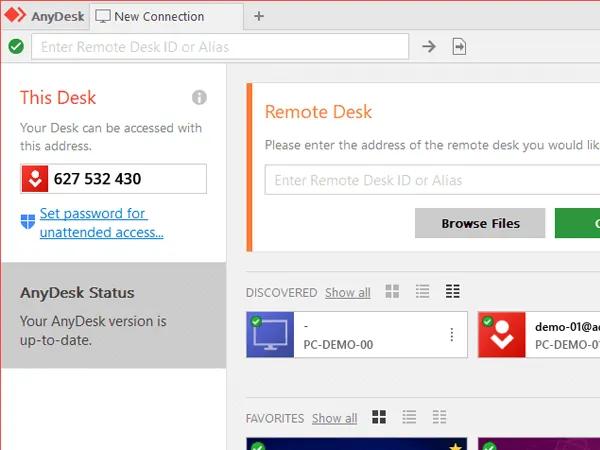
Giao diện phần mềm Anydesk trên Windows (Nguồn: Internet)
AnyDesk sẽ có 2 phần chính:
- This Desk: Sẽ có Anydesk Address là địa chỉ hay còn gọi là mật khẩu để bạn gửi cho 1 người bạn muốn cho họ kết nối vào máy tính của bạn.
- Remote Desk: Đây là phần dùng để kết nối vào và điều khiển một máy khác, bạn nhập địa chỉ AnyDesk của máy cần kết nối (địa chỉ do máy cần kết nối cung cấp) và bấm Connect. Chờ bên kia Accept là kết nối thành công.
Cách cài đặt và sử dụng Anydesk trên Mac
Đối với Mac bạn thực hiện theo các bước sau:
- Đầu tiên bạn cũng tiến hành truy cập vào website để tải AnyDesk về máy. Link tải AnyDesk
- Click vào Download Now để tiến hành tải về máy
- Chờ tải xuống thành công và tiến hành khởi động phần mềm.
Sau khi đã tải và khởi động xong, giao diện phần mềm sẽ hiển thị trên Mac như hình dưới đây.
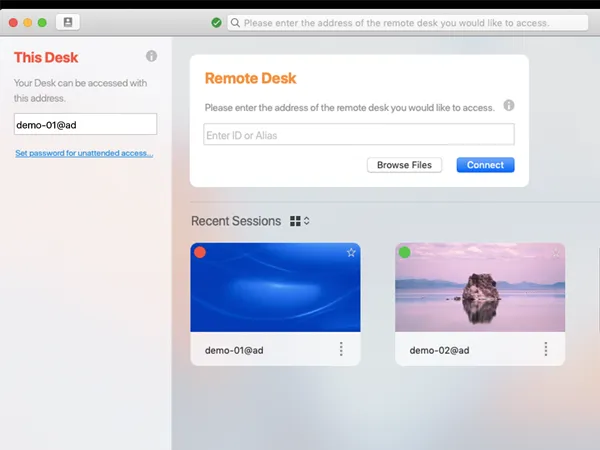
Giao diện phần mềm Anydesk trên Mac (Nguồn: Internet)
Bạn thực hiện kết nối giống như Windows và chờ Accept là hoàn thành.
Cách cài đặt và sử dụng Anydesk trên điện thoại
Cách cài đặt và sử dụng Anydesk trên Android
AnyDesk hỗ trợ trên nhiều thiết bị khác nhau, chính vì vậy dù là smartphone hay máy tính đều có thể cài đặt và sử dụng phần mềm.
Để tiến hành tải và cài đặt phần mềm trên điện thoại Android bạn thực hiện theo các bước sau:
- Đầu tiên bạn truy cập vào link tải dành cho hệ điều hành Android. Link tải AnyDesk For Android.
- Sau đó bạn click vào Download Now để tiến hành tải về máy.
Sau khi tải xong bạn mở ứng dụng lên và thực hiện nhập thông tin tại các mục This Desk (Thông tin mật khẩu của bạn) và Remote Desk (Thông tin mật khẩu của máy cần kết nối) để kết nối.
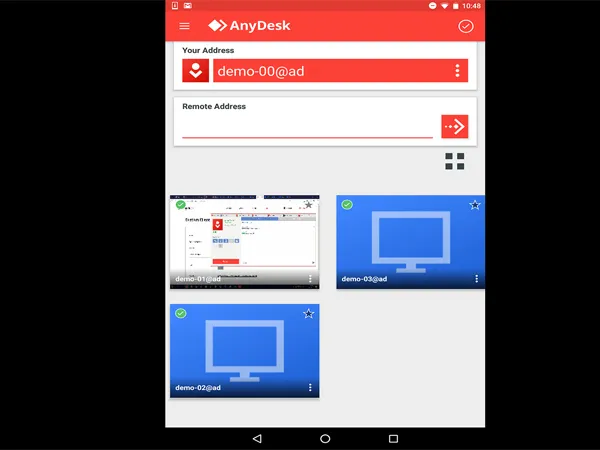
Giao diện phần mềm Anydesk trên Android (Nguồn: Internet)
Cách cài đặt và sử dụng Anydesk trên iOS
AnyDesk cho phép truy cập và điều khiển từ xa thông qua các thiết bị iPhone và iPad từ bất kỳ vị trí nào.
Để cài đặt và sử dụng bạn thực hiện các bước sau:
- Đầu tiên bạn truy cập vào link tải dành cho hệ điều hành iOS. Link tải AnyDesk For iOS.
- Sau đó bạn click vào Download Now để tải về máy.
Sau khi thực hiện xong bạn tiến hành kết nối giống với các hệ điều hành khác. Chờ máy cần kết nối Accept là hoàn thành.
Ngoài các hệ điều hành trên, AnyDesk cũng hỗ trợ các hệ điều hành khác như: Linux, FreeBSD, Chrome OS,...
Lưu ý: Phần mềm AnyDesk miễn phí cho tất cả người dùng cá nhân. Đối với doanh nghiệp sẽ có gói sử dụng phần mềm tích hợp nhiều tính năng quản lý hơn.
Phía trên là những thông tin về phần mềm AnyDesk - công cụ kết nối và điều khiển máy tính từ xa được thịnh hành nhất hiện nay. Hy vọng qua bài viết bạn sẽ bỏ túi thêm được một ứng dụng giúp công việc đạt hiệu quả cao hơn.


